Alibaba Cloud環境でZabbix導入およびCloud Monitor連携してみた
Alibaba Cloud環境でZabbix導入およびCloud Monitor連携してみた
はじめに
本記事では、Alibaba Cloud環境でZabbix導入およびCloud Monitor連携についてをご紹介します。
AWS、Azure、GCPなどのクラウド環境ではZabbixの専用マシンイメージが用意されており、Zabbixの導入が容易にできるようになっています。
しかしAlibaba CloudではZabbixの専用のマシンイメージが用意されていません。
そのため本記事ではAlibaba CloudでZabbixの導入し、監視設定をしていき、導入の手引きになるような内容を記載していきたいと思います。
プロダクト紹介
Zabbix
Zabbixは、あらゆるサーバ、システム、アプリケーションの監視が可能な監視ソフトウェアです。
全てWebインターフェースから設定可能で、データはMySQLに保存します。
日本でも多くの企業、システムで使用されているOSSになります。
詳細は以下をご覧ください。
Cloud Monitor
Cloud MonitorはAlibaba Cloud上のすべてのリソースおよびアプリケーションに対する監視サービスです。
Alibaba Cloudの各リソースに対し、脅威や障害からの保護を実現することができ、導入も容易なモニタリングソリューションになります。
詳細は以下をご覧ください。
実際にやってみよう
実際にAlibaba Cloud環境でZabbixを導入しCloud Monitorとの連携設定をしていきましょう。
今回は以下の2Stepで監視設定をしていきたいと思います。
- Alibaba Cloud環境でZabbixのインストール
- Cloud Monitorと連携設定
■構成図
今回は以下のようなシステム構成図になります。
ECS上にZabbixを構築します。
また今回はCloud MonitorとZabbix連携に重きを置いているので、RDSはCloud Monitorで情報取得するためだけの独立したインスタンスになります。
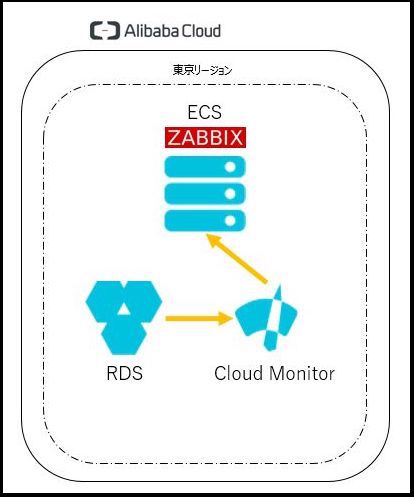
■事前のポイント紹介
一連の構築・設定を通して分かったポイントは以下です。
- メモリが最小構成で、かつデフォルトのmysqlメモリ設定だとmysqlの起動で失敗する可能性がある
- ZabbixのWebコンソールの日本語化には日本語ロケールのインストールが必要
- ZabbixのCloud Monitor連携ではCloud Monitor側の設定は不要詳細は記事の中で紹介しているので、留意しながら読み進めてください。
Step1. Alibaba Cloud環境でZabbixのインストール
まずはAlibaba Cloud環境でECSにZabbixをインストールしていきます。
せっかくですので2020年5月にリリースされたZabbix5.0を使用していきます。
またZabbix5.0から対応プラットフォームとなったCentOS8系を使用していきます。
Zabbix5.0の詳細は以下をご覧ください。
Zabbix 5.0LTSの新機能
環境情報は以下です。
サイト:国際サイトリージョン:東京パブリックIP:割り当てるセキュリティグループ:接続元IPアドレスの80番ポート開放OS:CentOS 8.1 64-bitZabbix Server:5.0.0Zabbix Agent2:5.0.0Apache:2.4.37PHP:7.2.24MySQL:8.0.17
01. Zabbixリポジトリのインストール
Zabbixパッケージを使用するため、Zabbix公式リポジトリをインストールします。
# rpm -Uvh https://repo.zabbix.com/zabbix/5.0/rhel/8/x86_64/zabbix-release-5.0-1.el8.noarch.rpm
02. キャッシュデータの削除
インストール時のキャッシュデータを削除します。
# dnf clean all
03. Zabbixサーバ、フロントエンド、エージェントのインストール
Zabbix導入に必要な各種パッケージをインストールします。
# dnf install zabbix-server-mysql zabbix-web-mysql zabbix-apache-conf zabbix-agent
04. mysqlのインストール
CentOS8ではmysqlパッケージがデフォルトでインストールされていません。
そのためmysqlのインストールを行います。
# dnf install mysql-server
05. mysqlの起動
mysqlのサービスを起動します。
※この際、メモリが最小構成のインスタンスタイプで、mysqlのメモリ設定を変更していないと、起動に失敗します。# systemctl start mysqld
メモリが0.5GBのインスタンスタイプ(ecs.t5-lc2m1.nano)で実施した場合、以下のようなエラーが表示されました。
Job for mysqld.service failed because the control process exited with error code.See "systemctl status mysqld.service" and "journalctl -xe" for details.
ステータスを確認すると以下のように表示され、
# systemctl status mysqld
● mysqld.service - MySQL 8.0 database serverLoaded: loaded (/usr/lib/systemd/system/mysqld.service; disabled; vendor preset: disabled)Active: failed (Result: exit-code) since Tue 2020-06-30 11:18:32 CST; 2min 18s agoMain PID: 27408 (code=exited, status=1/FAILURE)Status: "Server startup in progress"Jun 30 11:18:22 xxxxxxxxxxxxxxxxxxxxxxx systemd[1]: Starting MySQL 8.0 database server...Jun 30 11:18:22 xxxxxxxxxxxxxxxxxxxxxxx mysql-prepare-db-dir[27324]: Initializing MySQL databaseJun 30 11:18:31 xxxxxxxxxxxxxxxxxxxxxxx systemd[1]: mysqld.service: Main process exited, code=exited, status=1/FAILUREJun 30 11:18:32 xxxxxxxxxxxxxxxxxxxxxxx systemd[1]: mysqld.service: Failed with result 'exit-code'.Jun 30 11:18:32 xxxxxxxxxxxxxxxxxxxxxxx systemd[1]: Failed to start MySQL 8.0 database server.
ログを確認すると、以下のように出力されていました。
# less /var/log/mysql/mysqld.log
2020-06-30T03:18:31.391317Z 0 [System] [MY-010116] [Server] /usr/libexec/mysqld (mysqld 8.0.17) starting as process 274082020-06-30T03:18:31.620990Z 0 [ERROR] [MY-012681] [InnoDB] mmap(137363456 bytes) failed; errno 122020-06-30T03:18:31.621045Z 1 [ERROR] [MY-012956] [InnoDB] Cannot allocate memory for the buffer pool2020-06-30T03:18:31.621063Z 1 [ERROR] [MY-012930] [InnoDB] Plugin initialization aborted with error Generic error.2020-06-30T03:18:31.621086Z 1 [ERROR] [MY-010334] [Server] Failed to initialize DD Storage Engine2020-06-30T03:18:31.624135Z 0 [ERROR] [MY-010020] [Server] Data Dictionary initialization failed.2020-06-30T03:18:31.625805Z 0 [ERROR] [MY-010119] [Server] Aborting2020-06-30T03:18:31.630234Z 0 [System] [MY-010910] [Server] /usr/libexec/mysqld: Shutdown complete (mysqld 8.0.17) Source distribution.
「Cannot allocate memory for the buffer pool」と出力されているので、buffer poolに割り当てるメモリが不足していたということが分かります。
その場合、mysqlのinnodb_buffer_pool_sizeを変更するか、ECSのインスタンスタイプを変更しましょう。
インスタンスタイプを変更する場合、ECSを停止し、メモリに余裕があるインスタンスタイプに変更し、再度起動しましょう。
メモリが4GBあるインスタンスタイプでは、デフォルトのmysql設定でも、正常にmysql起動できることを確認しています。
06. mysqlの初期設定
mysqlの初期設定をします。
# mysql_secure_installation
パスワードの設定、デフォルトユーザ、デフォルトデータベースの削除等について対話形式で設定していきます。
07. mysql接続
先ほど設定したパスワードを使用して、mysqlに接続します。
# mysql -uroot -p
08. データベースの作成
Zabbix用のデータベースを作成します。
> create database zabbix character set utf8 collate utf8_bin;
09. ユーザの作成
Zabbix用のユーザを作成します。
> create user zabbix@localhost identified by 'password';
10. 権限の付与
Zabbix用のユーザに権限を付与します。
> grant all privileges on zabbix.* to zabbix@localhost;
その後、接続を閉じます。
> quit;
11. スキーマのインポート
Zabbix用のDBスキーマと初期データをデータベースにインポートします。
# zcat /usr/share/doc/zabbix-server-mysql*/create.sql.gz | mysql -uzabbix -p zabbix
12. Zabbixの設定ファイル更新
Zabbixの設定ファイルにDBパスワード情報を記載します。
# vi /etc/zabbix/zabbix_server.conf
124行目を以下の通りに変更します。
DBPassword=password
13. タイムゾーン設定の変更
タイムゾーンの設定を変更します。
# vi /etc/php-fpm.d/zabbix.conf
24行目を以下の通りに変更します。
php_value[date.timezone] = Asia/Tokyo
14. Apache、PHPのインストール
Apache、PHPをインストールします。
dnf install httpd php php-{gd,bcmath,xml,mbstring}
15. サービス起動する
Zabbix、Apache、PHPのサービスを起動します。
# systemctl start httpd php-fpm zabbix-server zabbix-agent
※この後よりWebコンソールへアクセスしますが、Apacheの設定は特段必要ありません。
16. Webコンソールにアクセス
ブラウザより、http://ZabbixサーバーのパブリックIPアドレス/zabbix/にアクセスします。
以下のような画面が表示されます。

17. Webコンソールの初期設定
案内に沿って設定していき、最終確認をします。
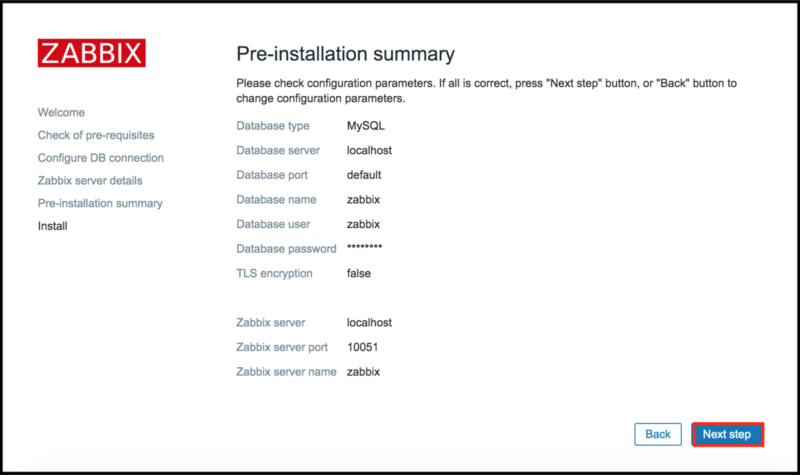
これで完了です。
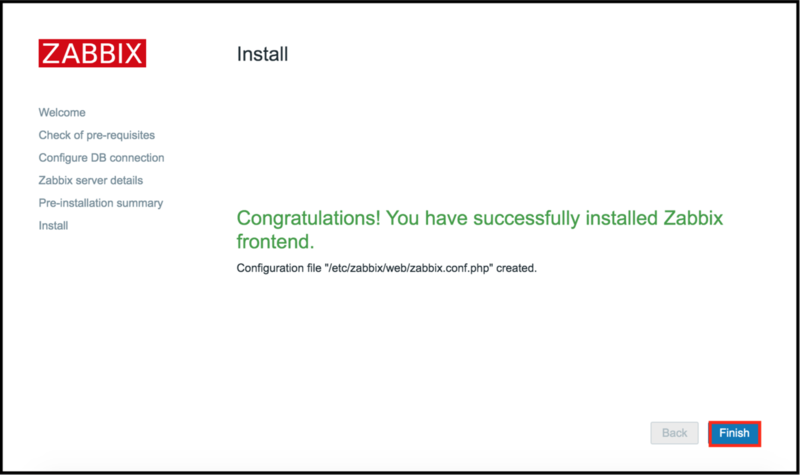
18. Webコンソールログイン
初期設定が完了したため、Webコンソールにログインします。
以下の情報を入力し、ログインしてください。
Username:AdminPassword:zabbix
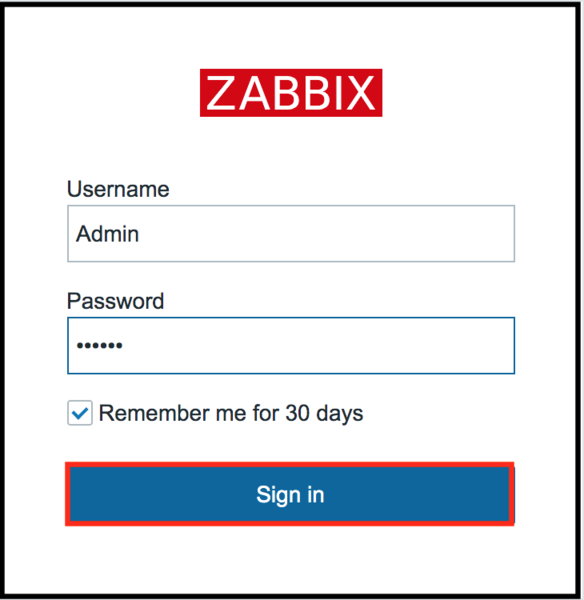
ログインが完了すると、ダッシュボードが表示されます。
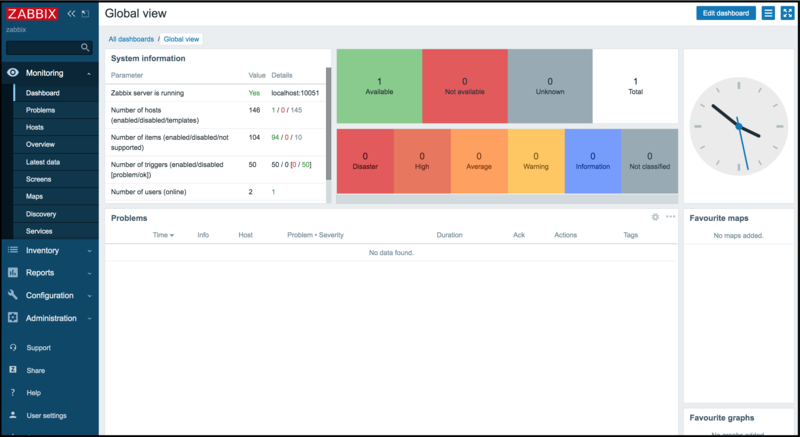
19. Webコンソール日本語化
自動翻訳に頼ると思わぬ誤訳に出くわす可能性があるので、Webコンソールを日本語化します。
左ペインより[ユーザ設定]を押下します。
ユーザープロファイル設定画面より言語を選ぶプルダウンがありますが、日本語を選ぶことができません。
英語で「言語のロケールがWebサーバーにインストールされていないため、一部の言語を選択できません。」と記載されています。
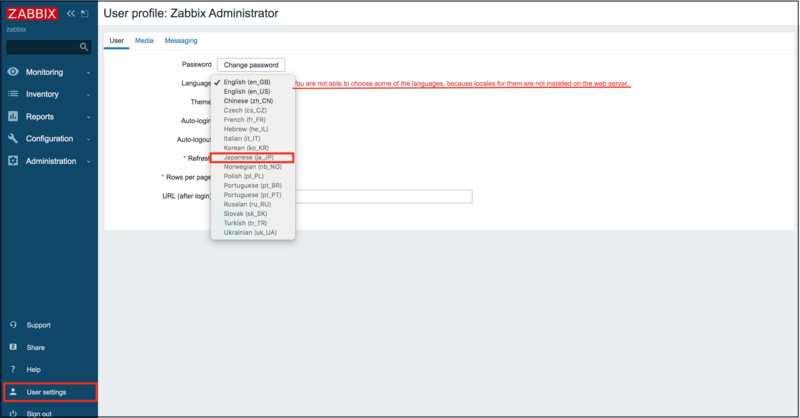
日本語設定にするために日本語ロケールをインストールします。
# dnf install glibc-langpack-ja
ロケール設定を確認します。
# localectl status
英語になっています。
System Locale: LANG=en_US.UTF-8VC Keymap: usX11 Layout: n/a
ロケール設定を変更します。
# localectl set-locale LANG=ja_JP.UTF-8# source /etc/locale.conf
変更後の確認をします。
# localectl status
日本語になっています。
System Locale: LANG=ja_JP.UTF-8VC Keymap: usX11 Layout: n/a
サービスを再起動します。
# systemctl restart httpd php-fpm zabbix-server zabbix-agent
再びWeb画面に戻り、一度画面を更新し、再び言語設定のプルダウンを選択すると、日本語が選べるようになっています。

日本語でUpdateするとダッシュボードが日本語に変わっています。
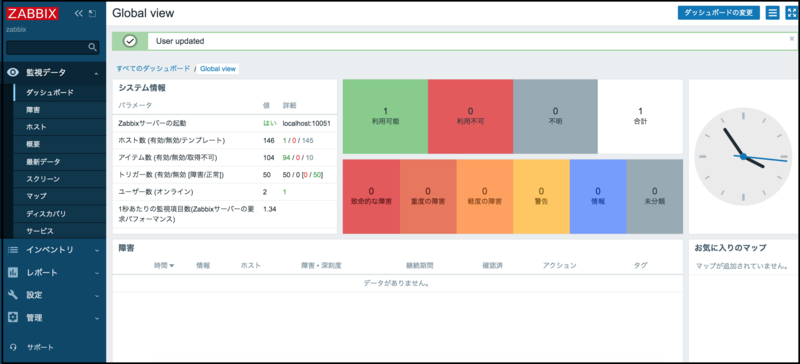
初期設定まで済みましたので、ここまででZabbixのインストールを完了とします。
Step2. Cloud Monitorと連携設定
Zabbixのインストールおよび初期設定まで完了したので、本StepではCloud MonitorとZabbixの連携設定を実施していきます。
具体的には、Cloud MonitorのAPIを使用することで、Cloud Monitorで監視しているサービスの情報を取得し、それをZabbix画面上に表示させます。
通常エージェントをインストールすることが必要なZabbixの監視ですが、(本記事ではエージェントを使用したECS監視については実施しません)
これはZabbix上で外部チェック(スクリプト)の連携を行うことで、実現できます。
今回は事前に作成しておいたApsaraDB for RDSのインスタンスをCloud Monitorで監視している状態から、
RDSのCPU使用率をZabbixへ連携する設定をしていきたいと思います。
01. 外部スクリプト配置ディレクトリ確認
Zabbixサーバの設定ファイルを確認し、外部スクリプト配置ディレクトリを確認します。
# grep ExternalScripts /etc/zabbix/zabbix_server.conf
以下よりディレクトリが確認できます。
### Option: ExternalScripts# ExternalScripts=${datadir}/zabbix/externalscriptsExternalScripts=/usr/lib/zabbix/externalscripts
02. 外部スクリプト作成
確認したディレクトリに外部スクリプトを作成します。
今回はRDS連携用のスクリプトを作成します。
# vi /usr/lib/zabbix/externalscripts/rds
以下のように記述します。
#! /usr/bin/env python3#coding=utf-8# モジュールのインポートfrom aliyunsdkcore.client import AcsClientfrom aliyunsdkcms.request.v20190101.DescribeMetricListRequest import DescribeMetricListRequestimport json# アクセスキー、シークレットキー、リージョン、対象の設定accessKeyId = 'xxxxxxxxxxxxxxxxxxxx'accessSecretKey = 'xxxxxxxxxxxxxxxxxxxxxxxxxxxxxx'region = 'ap-northeast-1'instanceId = 'rm-xxxxxxxxxxxxxxxxx'# 対象の取得client = AcsClient(accessKeyId, accessSecretKey, region)#### Cloud Monitor にリクエストrequest = DescribeMetricListRequest()request.set_Dimensions("{'instanceId': '" + instanceId + "'}")request.set_accept_format('json')# 対象サービスと取得メトリックの設定request.set_Namespace('acs_rds_dashboard')request.set_MetricName('CpuUsage')# リクエスト取得response = client.do_action_with_exception(request)# 監視項目の値を加工Datapoint = json.loads(json.loads(response)["Datapoints"])[-1]DatapointValue = Datapoint["Maximum"]print(DatapointValue)
本スクリプトについて一部説明していきます。
# モジュールのインポートfrom aliyunsdkcore.client import AcsClientfrom aliyunsdkcms.request.v20190101.DescribeMetricListRequest import DescribeMetricListRequest
必要なモジュールは以下です。
- aliyunsdkcore
- aliyunsdkcms
この後の手順でモジュールをインストールします。
「v20190101」の部分についてはバージョンを記載します。
aliyunsdkcmsの最新バージョンはここで確認してください。
# 対象サービスと取得メトリックの設定request.set_Namespace('acs_rds_dashboard')request.set_MetricName('CpuUsage')
対象サービスのプロジェクト名と取得するメトリックについてはプリセットメトリックのリファレンスで確認できます。
今回はApsaraDB for RDSのCPU使用率を取得するため、プロジェクト名は「acs_rds_dashboard」、メトリック名は「CpuUsage」となります。
# 監視項目の値を加工Datapoint = json.loads(json.loads(response)["Datapoints"])[-1]DatapointValue = Datapoint["Maximum"]print(DatapointValue)
今回は最大値(Maximum)のみを取得するため、上記記述にしています。
必要に応じて、「DatapointValue」の値は変更し、取得したい項目を記載してください。
03. 実行権限の付与
作成したスクリプトに実行権限を付与します。
# chmod 755 /usr/lib/zabbix/externalscripts/rds
権限の確認をします。
# ls -l /usr/lib/zabbix/externalscripts/rds
04. 外部スクリプト実行
作成したスクリプトを実行してみます。
# sudo -u zabbix /usr/lib/zabbix/externalscripts/rds
モジュールがインストールされていない場合、以下のように表示されます。
Traceback (most recent call last):File "/usr/lib/zabbix/externalscripts/rds", line 4, in <module>from aliyunsdkcore.client import AcsClientModuleNotFoundError: No module named 'aliyunsdkcore'ModuleNotFoundError: No module named 'aliyunsdkcms'
05. モジュールのインストール
必要なモジュールをインストールしていきます。
# pip3 install -Iv aliyun-python-sdk-cms==5.0.0# pip3 install aliyun-python-sdk-core# pip3 install aliyun-python-sdk-cms
詳しくはCloud MonitorのPython SDKマニュアルを参考にしてください。
06. 外部スクリプト実行2回目
再度スクリプトを実行してみます。
# sudo -u zabbix /usr/lib/zabbix/externalscripts/rds
以下のように出力されました。
0.72
これは対象のRDSのCPU使用率の最大値(単位:%)になります。
実際にCloud Monitorで対象のリソースを確認すると同様の値になっていることが確認できます。
※取得する値はCPU使用率のMaximumですが、画像ではAverageになっています。
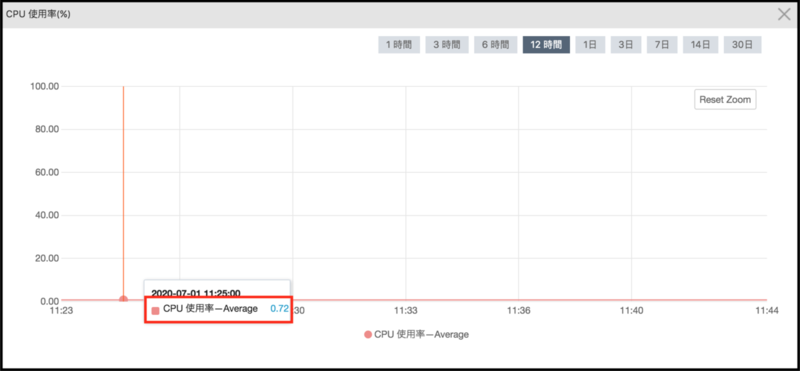
正常に値を取得できたようです。
07. Zabbixホスト登録
ZabbixWebコンソール上でホスト登録を実施します。
左ペインより[設定]→[ホスト]を押下します。
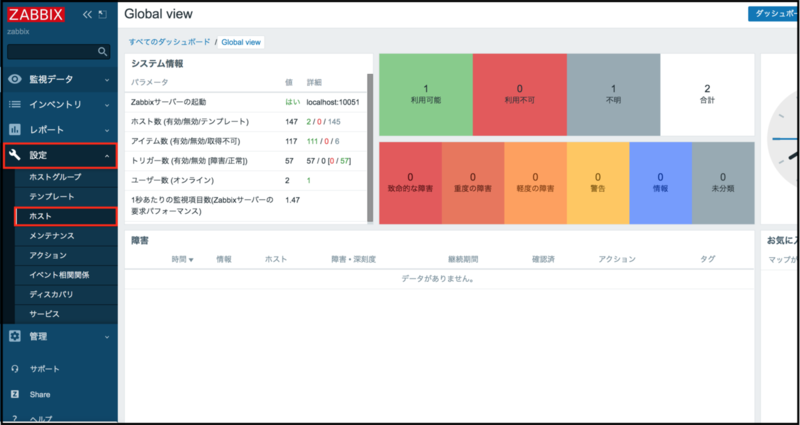
画面右上の[ホストの作成]を押下します。
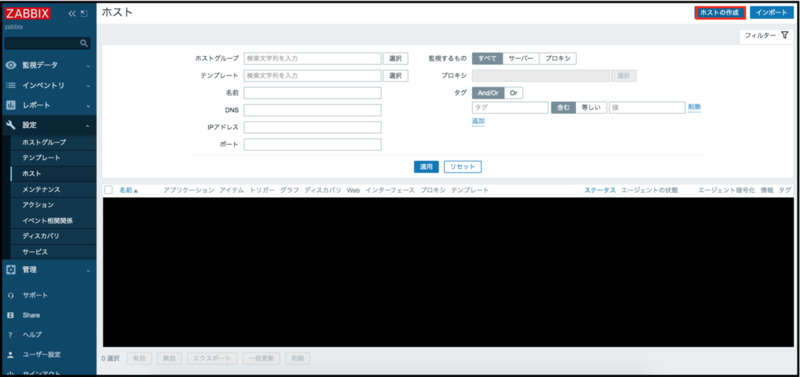
ホスト名、グループを入力し、[追加]を押下します。
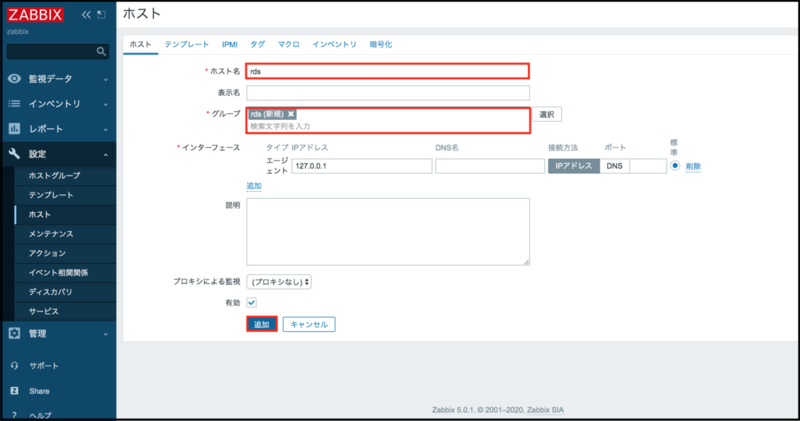
08. アイテム登録
ホストから取得するデータを定義するアイテムを登録します。
ホスト一覧画面より[アイテム]を押下します。
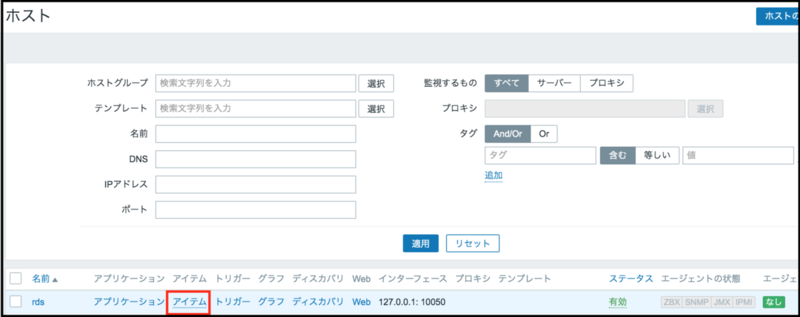
画面右上の[アイテムの作成]を押下します。
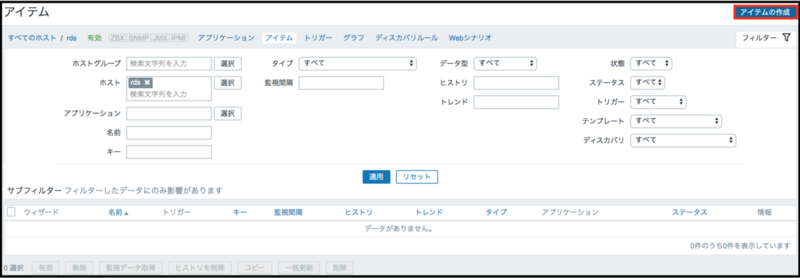
名前、タイプ、キー、データ型、監視間隔を入力します。
名前は取得するデータの分かりやすい名前を入力してください。
タイプは外部チェックを選択します。これが外部スクリプトを使用して監視を行うパラメータになります。
データ型、単位、監視間隔は取得するデータに応じて、任意に変更してください。
その他の項目についても任意に変更してください。
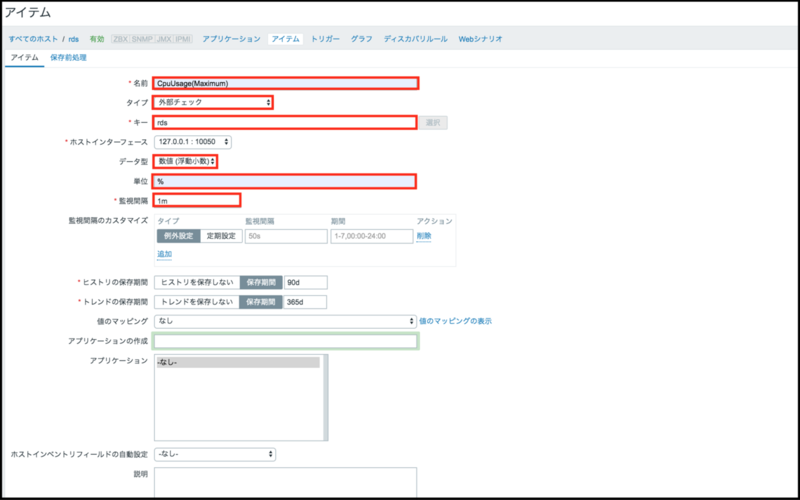

09. データ確認
アイテムの登録まで完了したので、そのアイテムでデータの取得ができているか確認します。
左ペインより[監視データ]→[ホスト]を押下し、対象ホストの[最新データ]を押下します。
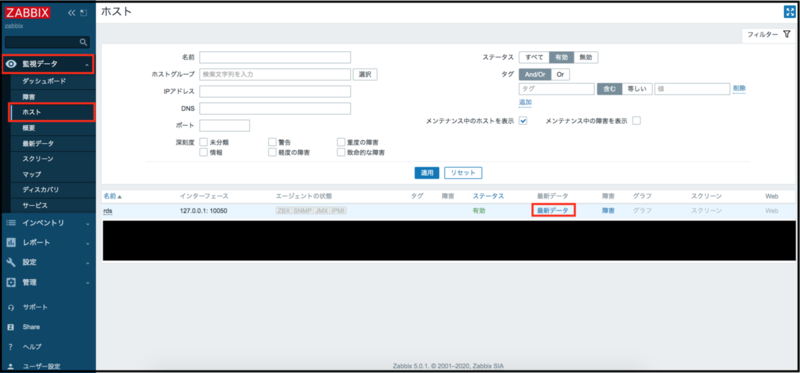
対象ホストの最新データ画面で、[グラフ]を押下します。
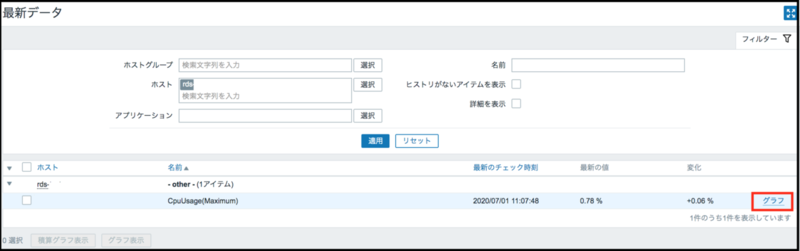
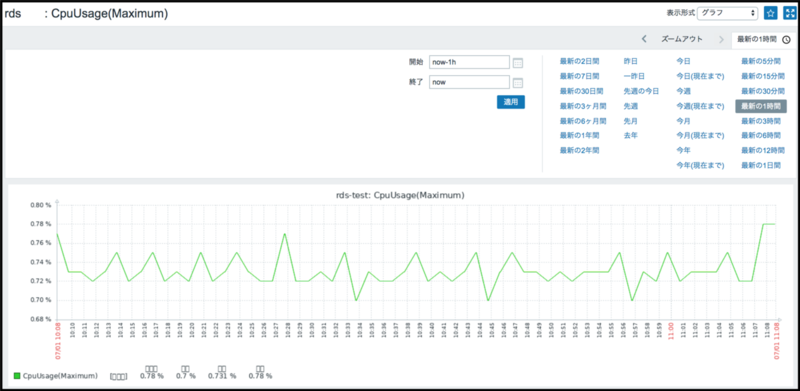
正常に値が取得できていて、Zabbix画面上で確認できました。
最後に
今回はAlibaba Cloudで専用のマシンイメージが用意されていないZabbixを、Alibaba Cloud環境に導入して監視設定を行いました。
専用のマシンイメージがなくても比較的導入は容易であり、 またCloud Monitorとの連携についても難なく実現可能でした。本記事で記載した内容について、監視したのはRDSの1メトリックのみではありましたが、
応用することで多数のAlibaba Cloudリソースの多数のメトリック監視が可能になると思います。
ぜひ参考にしてみてください。
